【分享成果,随喜正能量】心静,才能听见自己的内心 。也许 , 你正狂热追求的,并非你真正想要的 , 只是迁就了别人或社会;也许,你正为之苦恼,肝肠寸断的,未必是你真正想爱或者该爱的 , 只是一时的不甘心 。坐下来,静赏花开,静观水流,心静了 , 自然就看清了 。笑看花开,是一种宁静的喜悦;静赏花落,是一份随缘的自在 。。
我的教程一共九套及VBA汉英手册一部 , 分为初级、中级、高级三大部分 。是对VBA的系统讲解,从简单的入门,到数据库 , 到字典,到高级的网抓及类的应用 。大家在学习的过程中可能会存在困惑,这么多知识点该如何组织成自己的程序呢?VBA可否能组织一个大型的程序呢?如何让VBA形成一个工具,拿来就用呢?在我的教程完结后,我陆续推出这类技术工具资料,这类工具整合了若干多的VBA知识点,让大家感受到VBA之强大 。工具资料共两个系列,一个是YZ系列,一个是NZ系列 。今日给大家介绍的是NZ系列工具:NZ08:图表添加标签工具

NZ08 图表添加标签工具
这个应用是展现给大家中如何在图表中利用VBA添加及修改标签 。喜欢利用EXCEL做图表的朋友值得利用一下 。工具的核心技术我封装在NZ_XYChartLabeler.xlam加载项中,注意VBE的打开密码是123456789,但强烈建议您不要轻易打开代码窗口,即使打开也要留有备份 。加载项在加载后,会在菜单栏中显示自定义菜单,按照菜单操作即可,应用非常的方便 。

一 一般情况下图表的形成
我们打开任意的一个EXCEL文件 , 然后罗列些数据,形成一个图表 , 这里给大家示例的是一个如下的数据: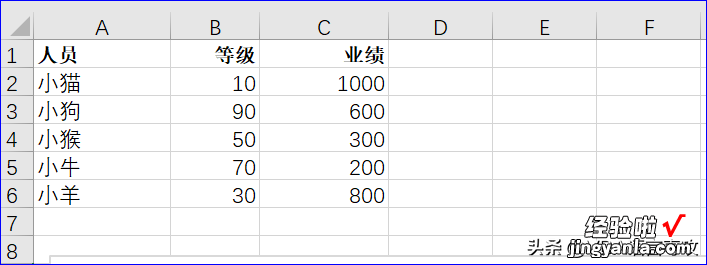
我们先形成一个下面的数据图表:
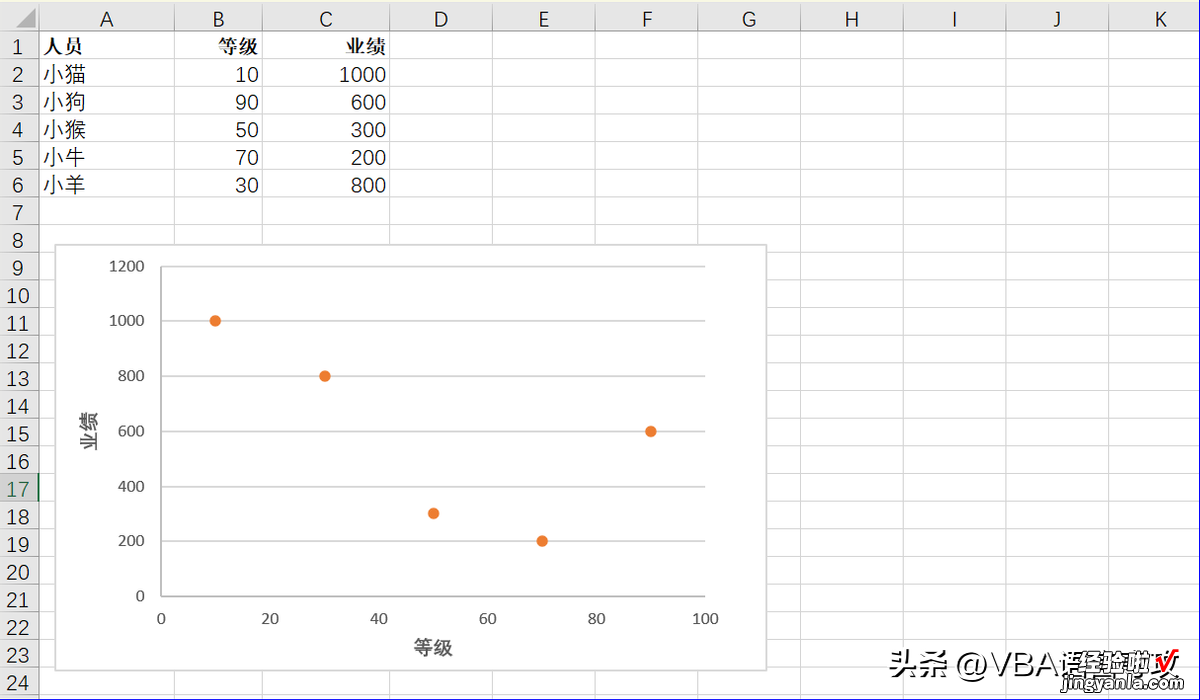
此时,各个数据对应的等级及业绩罗列分别在图表中展示了出来,但非常遗憾的是哪个点对应的是哪个人员无法在图表上显示 。这是要在图表上使用标签了 。
二 NZ_XYChartLabeler加载项的加载
我们双击这个加载项进行加载,这个时候的菜单栏上就会出现下面的自定义菜单: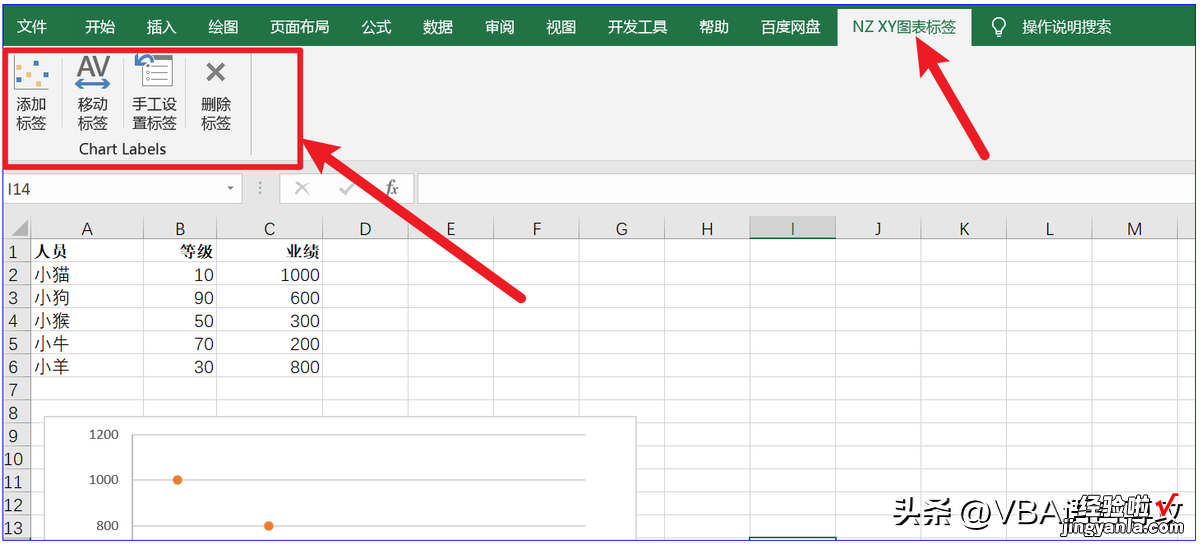
利用菜单就可以进行标签的操作了.
三 标签的操作
1 添加标签
我们点击添加标签按钮,在弹出的添加标签对话框中点击选择标签范围后的下拉列表框选择对应的添加标签范围,如下图: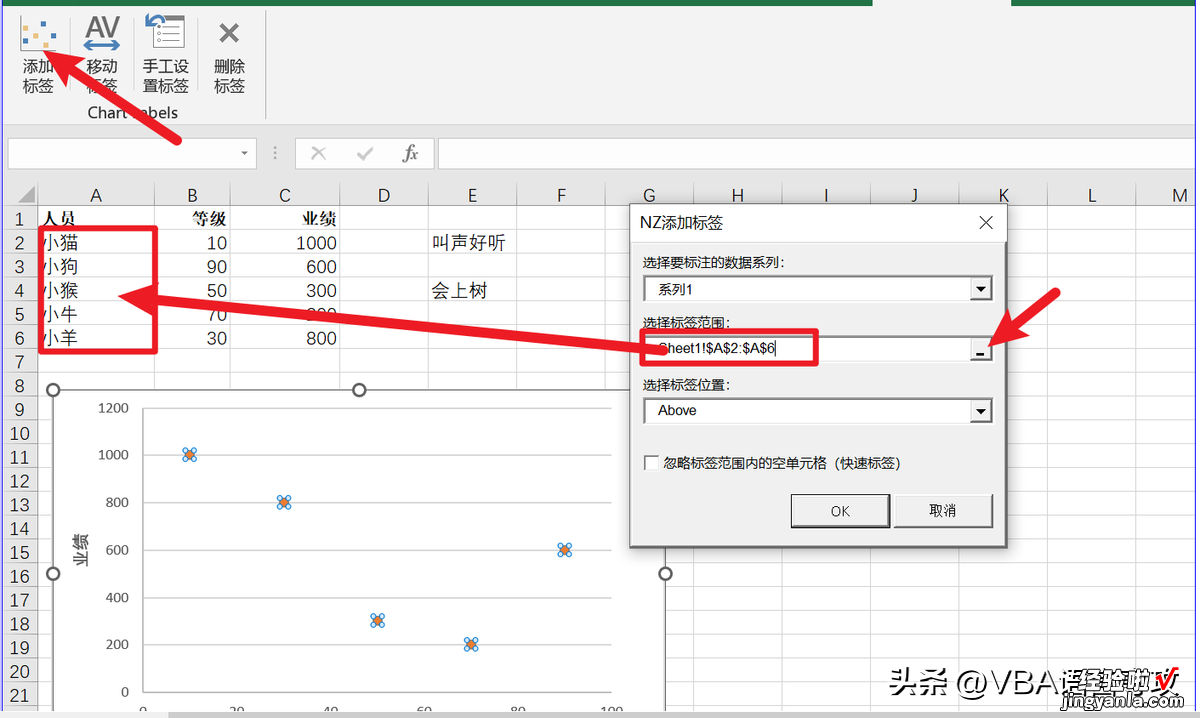
点击OK按钮,在图表中就出现了下面的标记:
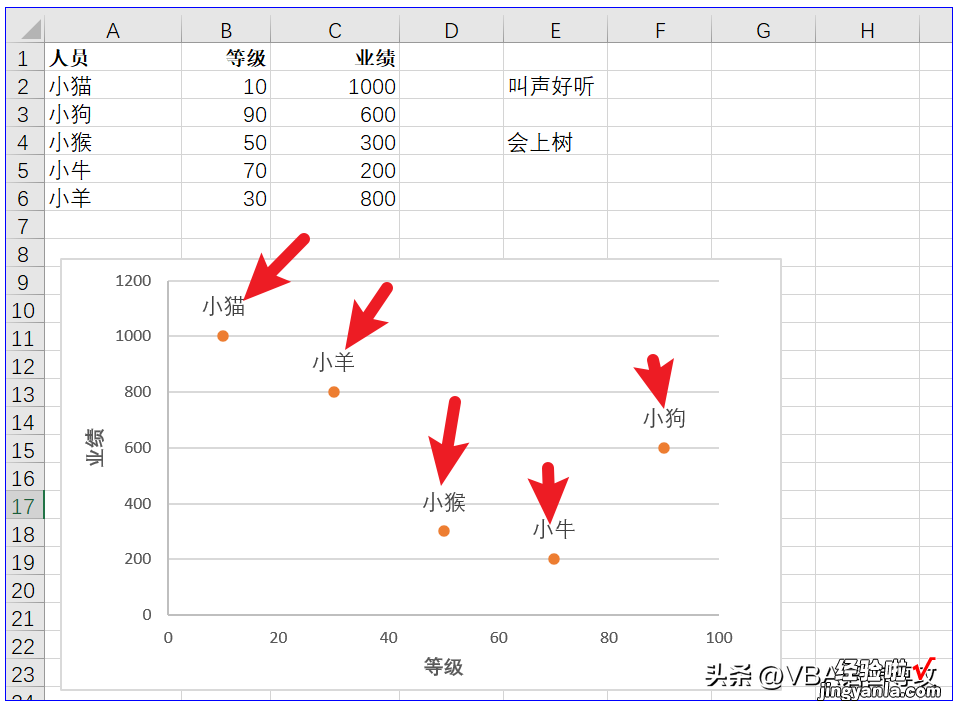
2 移动标签
在界面中我们点击“移动标签”按钮,界面提示如下: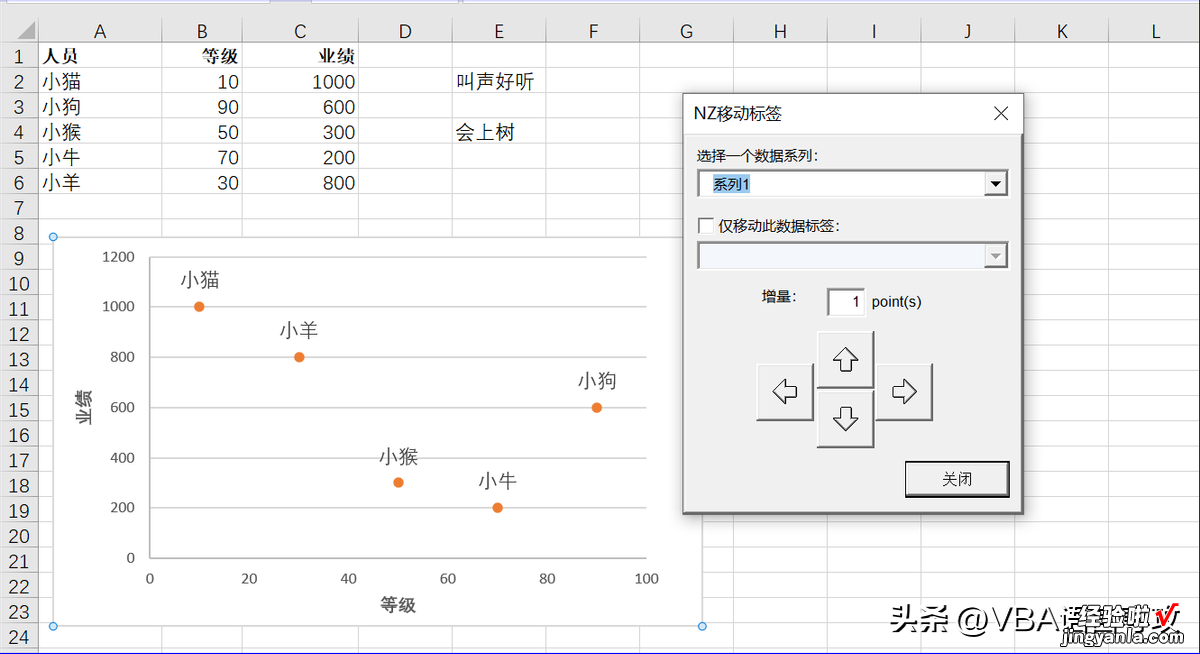
此时我们就可以按照箭头所示进行标签的移动了 。
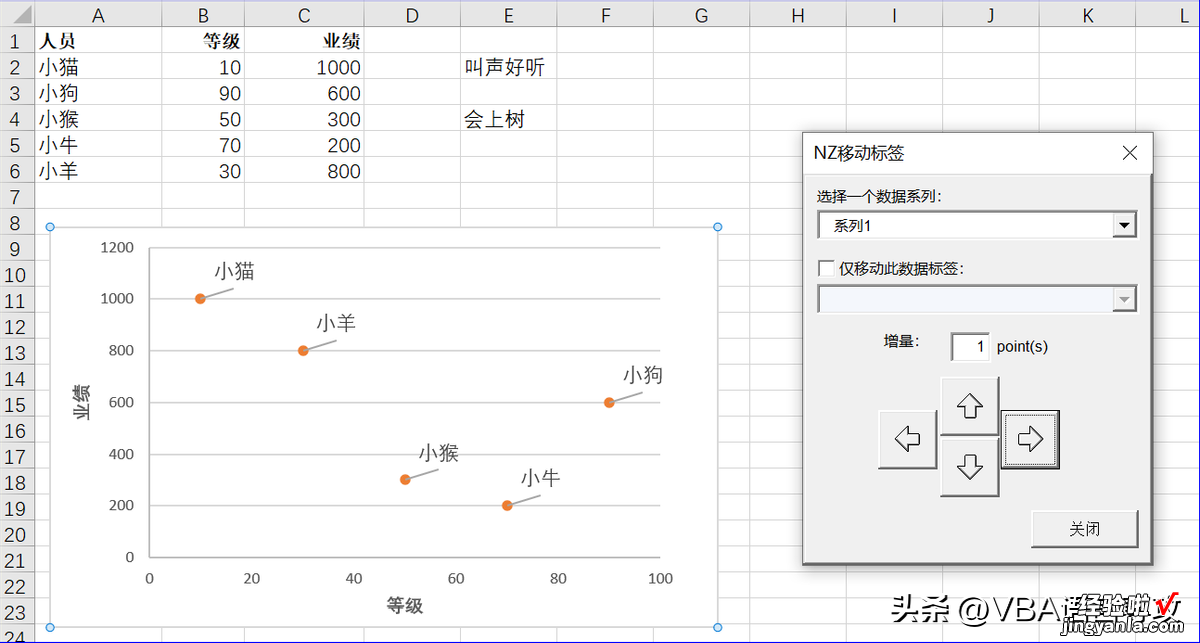
3 手工设置标签
我们还可以手工设置标签 , 在弹出的对话框中点击如下按钮:
然后可以进行设置了:
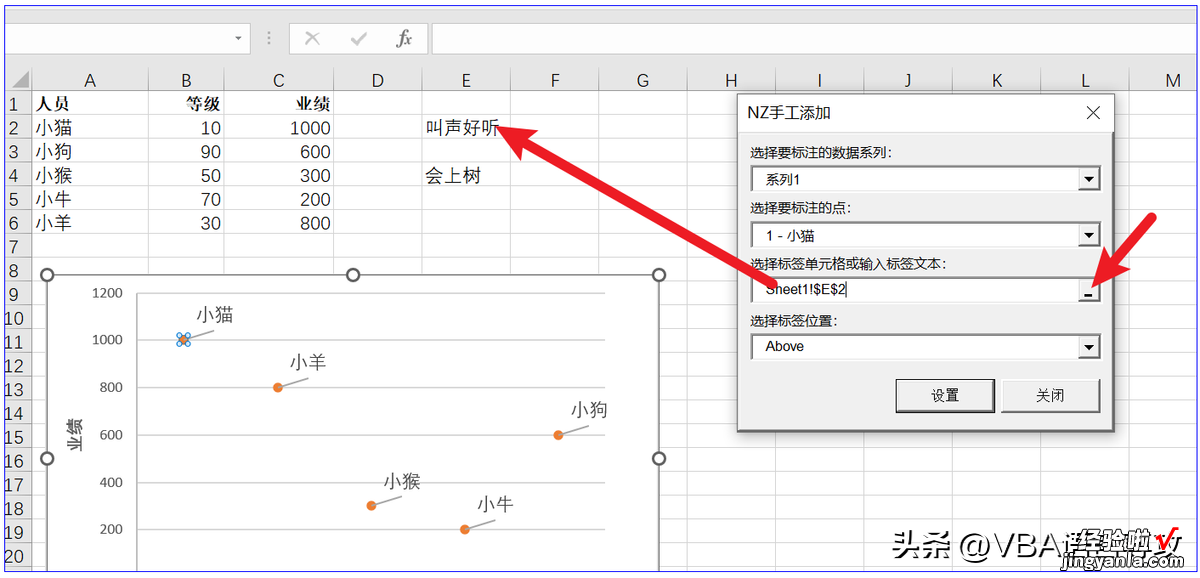
点击设置按钮后:
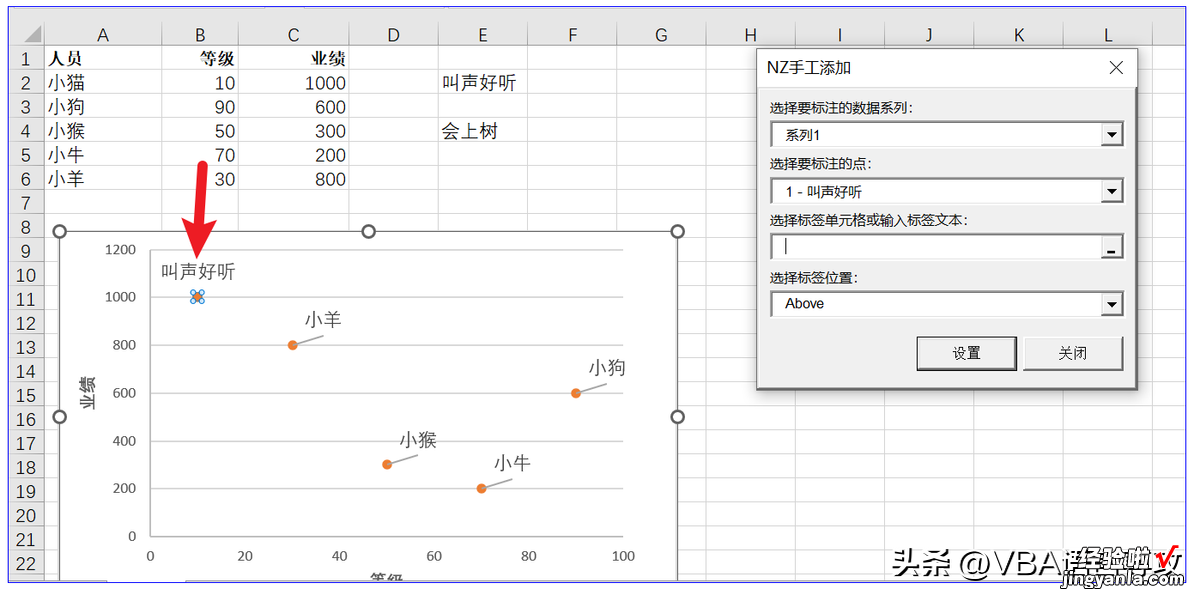
4 删除标签
我们点击“删除标签”按钮: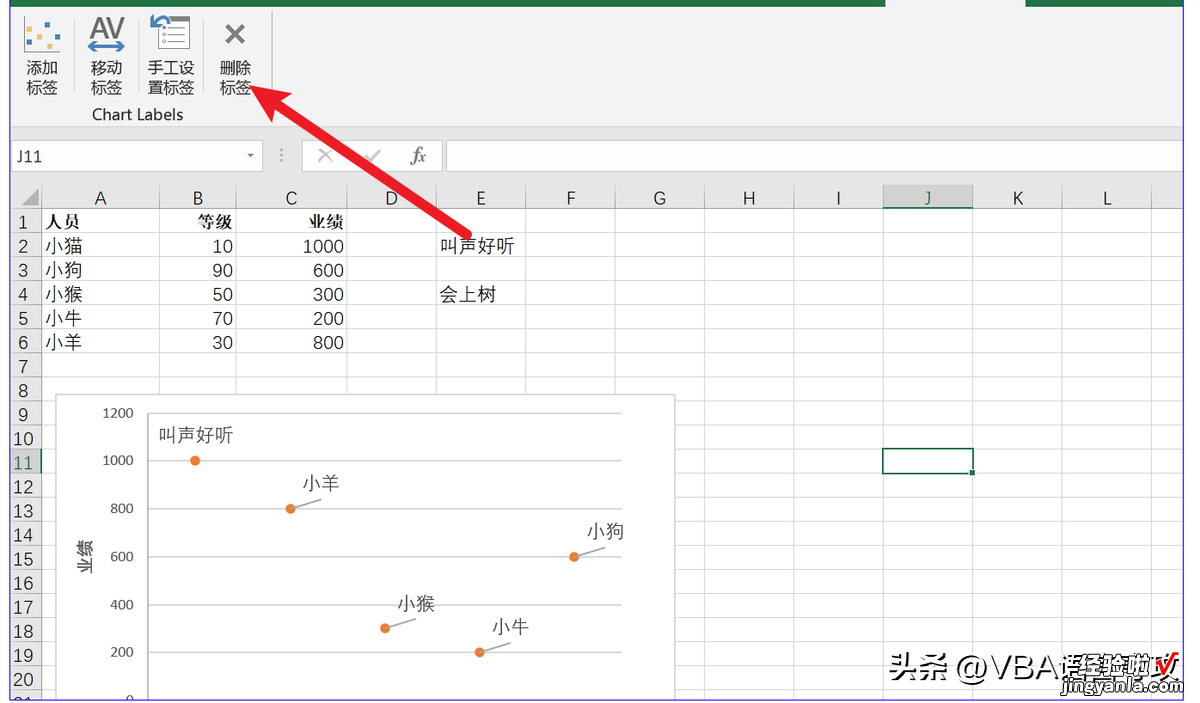
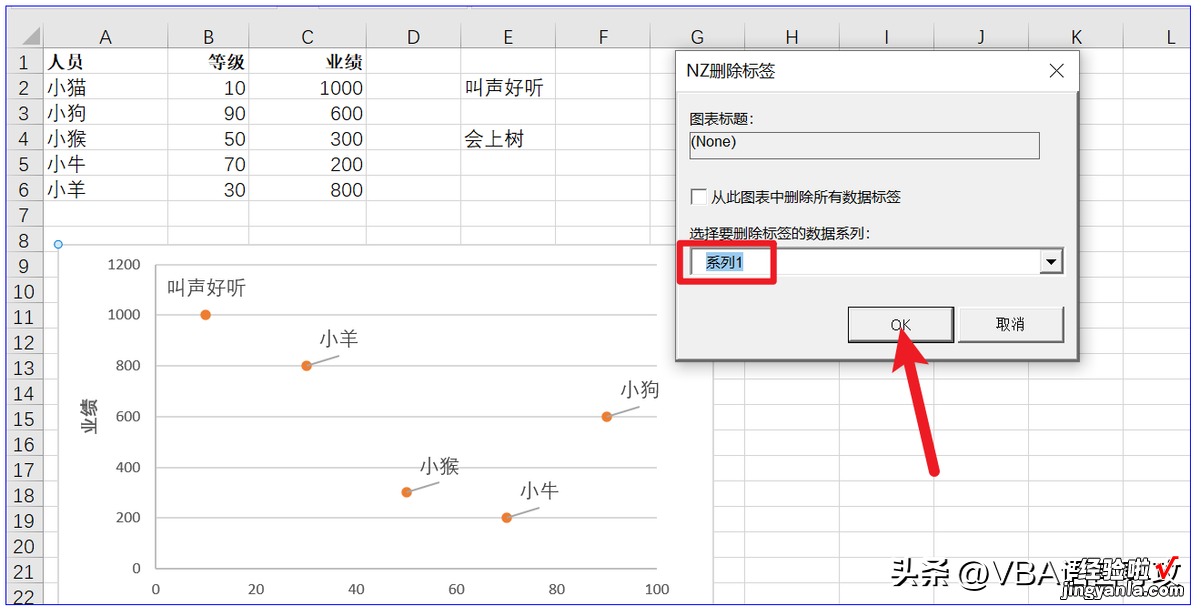
最后图表中的所有标签被删除了:
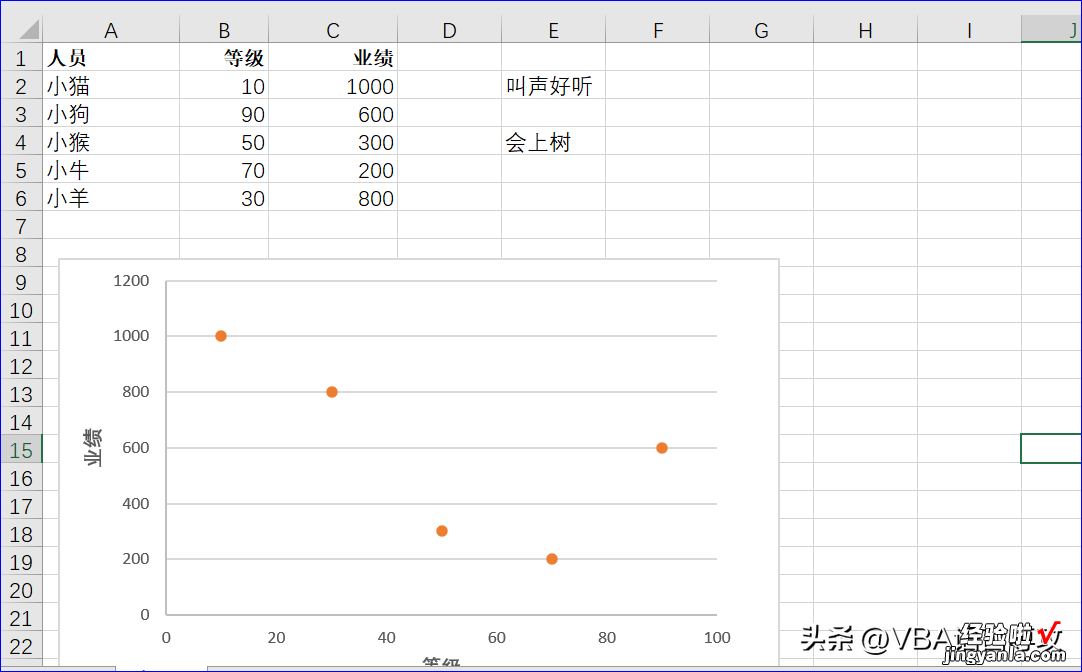
以上的操作可以大大方便我们做图表时的工作 。
【分享成果,随喜正能量】

下面是NZ系列VBA应用工具:
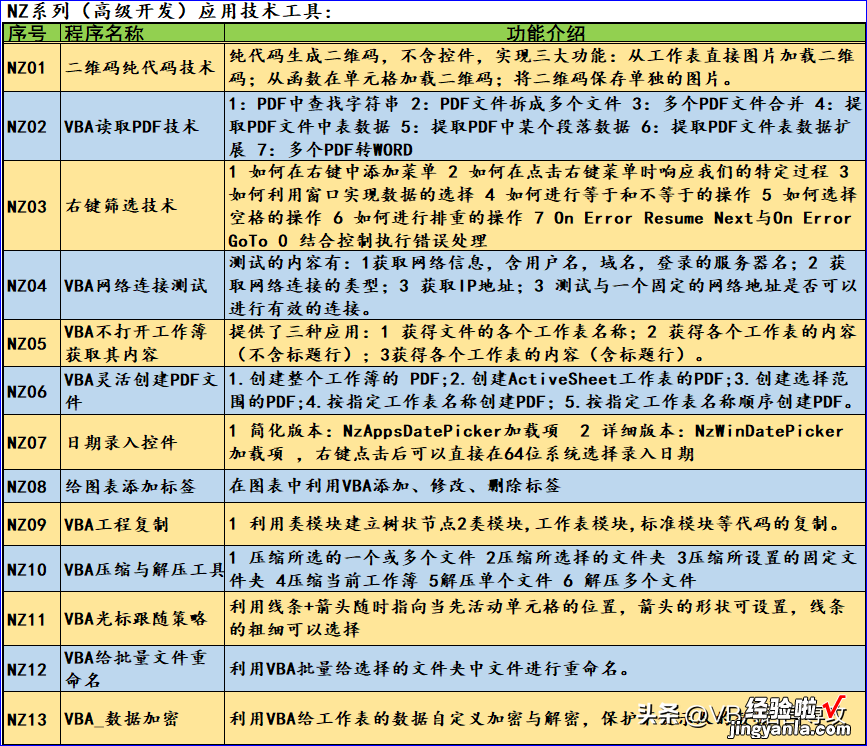
【NZ08:图表添加标签工具】【分享成果,随喜正能量】一个人要出类拔萃,必须从小养成"接受"的习惯 , 一味的"我想"、"我愿"、"我要"、"我觉得"、"我认为"、"我喜欢"等等,可能是原动力 , 也可能是进步的阻力 。。
